
Բովանդակություն:
- Հեղինակ Lynn Donovan [email protected].
- Public 2023-12-15 23:48.
- Վերջին փոփոխված 2025-01-22 17:27.
Կարգավորեք ձեր արձակուրդային պատասխանը
- Ձեր համակարգչում բացեք Gmail .
- Վերևի աջ մասում սեղմեք Կարգավորումներ Կարգավորումներ .
- Ոլորեք ներքև դեպի «Արձակուրդային պատասխանող» բաժինը:
- Ընտրեք Արձակուրդի պատասխանը միացված է:
- Լրացրեք ամսաթվերի միջակայքը, թեման և հաղորդագրությունը:
- Ձեր հաղորդագրության տակ նշեք վանդակը, եթե ցանկանում եք, որ միայն ձեր կոնտակտները տեսնեն ձեր արձակուրդի պատասխանը:
Նաև պետք է իմանալ, թե ինչպես եք կարգավորում ավտոմատ նամակները Gmail-ում:
Գրասեղանի վեբ բրաուզերում Gmail-ի միջոցով հաղորդագրություն պլանավորելու համար հետևեք հետևյալ քայլերին
- Ստեղծեք նոր նամակ:
- Կտտացրեք կապույտ «Ուղարկել» կոճակի կողքին գտնվող եռանկյունին:
- Ընտրեք առաջարկվող ժամերից մեկը կամ սեղմեք «Ընտրեք ամսաթիվ և ժամ»՝ հարմարեցնելու համար, թե կոնկրետ երբ եք ուզում, որ հաղորդագրությունը դուրս գա:
- Կտտացրեք «Պլանավորել ուղարկելը»
Երկրորդ, ինչպես կարող եմ կարգավորել էլփոստի ավտոմատ պատասխանը: 1. Սկսեք ձեր կարգավորումը:
- Outlook-ում սեղմեք File, Info, ապա ընտրեք Automatic Replies (Out of Office):
- Կտտացրեք «Ուղարկել ավտոմատ պատասխաններ» և նշեք «Միայն ուղարկել այս ժամանակահատվածում» վանդակը:
- Նշեք պատասխանի մեկնարկի և ավարտի ժամը՝ ակտիվացնելու և անջատելու համար՝ օգտագործելով «Սկսել» և «Ավարտ» դաշտերը:
Հետագայում, կարելի է նաև հարցնել՝ հնարավո՞ր է Gmail-ում էլ.
Դիտել կամ փոխել պլանավորված էլ Ներքևի ձախ մասում «Ուղարկել» կողքին սեղմեք բացվող կոճակը: Սեղմել Ժամանակացույց ուղարկել և ընտրել նոր ամսաթիվ և ժամ:
Ինչպե՞ս կարող եմ Gmail-ում կրկնվող էլ.
- Աջ մուտքի արկղ ավելացրեք ձեր դիտարկիչին:
- Գործարկել Gmail-ը:
- Գրեք հիանալի նամակ, որը ցանկանում եք ուղարկել սահմանված ժամանակային ընդմիջումներով:
- Կազմելու պատուհանի ներքևում ընտրեք «Պարբերական»:
- Հայտնվող երկխոսության պատուհանից ընտրեք ժամանակի միավորը Repeats-ից:
- Այժմ ընտրեք, թե որքան հաճախ եք ցանկանում, որ նամակը դուրս գա:
Խորհուրդ ենք տալիս:
Ինչպե՞ս կարող եմ կարգավորել իմ կանոնադրական էլ.փոստը իմ համակարգչում:

Ընտրեք «POP3» որպես հաշվի տեսակ: Մուտքային փոստի սերվերի վանդակում մուտքագրեք «pop.charter.net», եթե մուտք գործեք ձեր էլփոստի հաշիվ միայն այն համակարգչից, որն օգտագործում եք: Մուտքագրեք «imap.charter.net», եթե նախատեսում եք օգտագործել բազմաթիվ համակարգիչներ կամ շարժական սարքեր: Մուտքագրեք «smtp.charter.net» ելքային փոստի սերվեր վանդակում
Ինչպե՞ս փոխել իմ Google հաշվի հիմնական էլ.փոստը:

Ինչպես փոխել Հիմնական Google հաշվի էլ.փոստը դեպի հին Մուտք գործեք Իմ հաշիվը: «Անձնական տեղեկություններ և գաղտնիություն» բաժնում ընտրեք Ձեր անձնական տվյալները: Սեղմեք Էլփոստ > Google հաշվի էլ. Մուտքագրեք ձեր նոր էլփոստի հասցեն: Ընտրեք Պահպանել
Ինչպե՞ս անջատել ee ձայնային փոստը:

Ձեր ձայնային փոստի շեղումն անջատելու համար գրեք VM OFF 150 համարին
Ինչպե՞ս կարող եմ ստուգել իմ ձայնային փոստը:
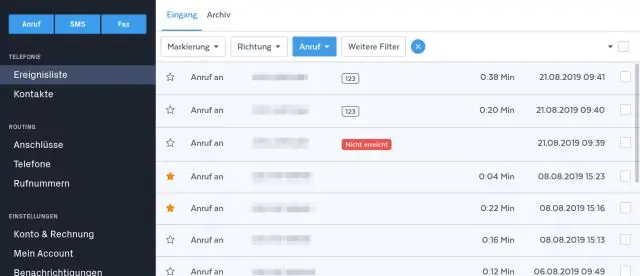
Ձայնային փոստը ստուգելու համար հեռախոսի սենսորային էկրանին ընտրեք Ձայնային փոստի պատկերակը` ձեր թվային հաղորդագրություններին մուտք գործելու համար: Որպես այլընտրանք, զանգահարեք ձեր սեփական հեռախոսահամարին և մուտքագրեք ձեր PIN համարը, երբ այն ձեզ հուշի, ինչը ձեզ հնարավորություն կտա մուտք գործել ձեր ձայնային փոստը:
Ինչպե՞ս կարգավորել էլ.փոստը LG հեռախոսում:

Ավելացնել Ցանկացած հիմնական էկրանից հպեք Հավելվածներ: Կտտացրեք Կարգավորումներ: Եթե օգտագործում եք Ներդիրի տեսքը, հպեք Ընտցնկ > Ցուցակի տեսք: «ԱՆՁՆԱԿԱՆ» բաժնում հպեք Հաշիվներ և համաժամեցում: Կտտացրեք Ավելացնել հաշիվ: Հպեք Էլփոստ: Կտտացրեք Այլ: Մուտքագրեք ձեր էլփոստի հասցեն և գաղտնաբառը
